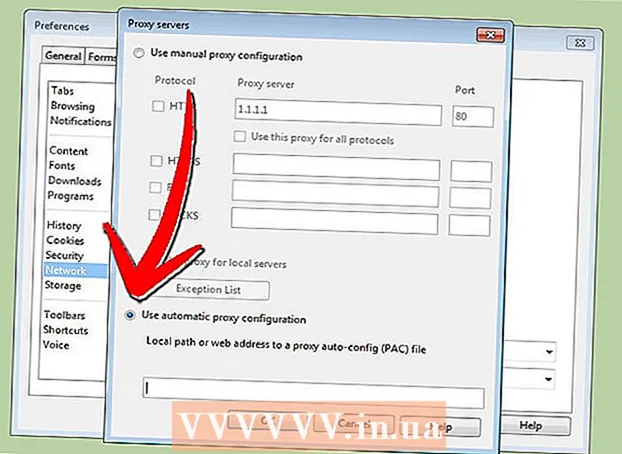Autor:
Gregory Harris
Data Creației:
15 Aprilie 2021
Data Actualizării:
1 Iulie 2024

Conţinut
- Pași
- Metoda 1 din 3: recuperați Google Contacts
- Metoda 2 din 3: Exportați contacte
- Metoda 3 din 3: Importul persoanelor de contact
- sfaturi
- Avertizări
Puteți restaura persoanele de contact Google dacă au fost șterse sau modificate accidental. Pentru aceasta, conectați-vă la contul dvs. Google, deschideți lista de contacte, selectați un punct de restaurare și confirmați recuperarea. După aceea, este o idee bună să păstrați o copie a listei dvs. de contacte într-o locație separată. Lista de contacte poate fi restabilită în orice moment din ultimele 30 de zile, deci dacă trece prea mult timp după efectuarea modificărilor, restaurarea poate eșua.
Pași
Metoda 1 din 3: recuperați Google Contacts
 1 Deschide Contacte Google și conectați-vă la contul dvs. Google. Introduceți adresa de e-mail și parola Google, apoi faceți clic pe Conectare. Veți fi direcționat la pagina de contact a contului dvs.
1 Deschide Contacte Google și conectați-vă la contul dvs. Google. Introduceți adresa de e-mail și parola Google, apoi faceți clic pe Conectare. Veți fi direcționat la pagina de contact a contului dvs. - De asemenea, puteți accesa această pagină deschizând e-mailul și alegând „Contacte” din meniul „Gmail”, care se află în colțul din stânga sus al paginii.
 2 Faceți clic pe butonul „Restabiliți contactele”. Această opțiune se află în bara laterală din stânga și deschide o fereastră nouă cu alegerea unui punct de restaurare.
2 Faceți clic pe butonul „Restabiliți contactele”. Această opțiune se află în bara laterală din stânga și deschide o fereastră nouă cu alegerea unui punct de restaurare. - Dacă nu vedeți această opțiune, faceți clic pe butonul Mai multe din bara laterală din stânga pentru a extinde meniul. În mod implicit, meniul ar trebui deja extins.
 3 Selectați un punct de restaurare din listă. Selectați intervalul când modificările listei de contacte nu au fost încă efectuate (de exemplu, dacă modificările au fost făcute ieri, trebuie să selectați perioada de recuperare cu cel puțin 2 zile mai devreme).
3 Selectați un punct de restaurare din listă. Selectați intervalul când modificările listei de contacte nu au fost încă efectuate (de exemplu, dacă modificările au fost făcute ieri, trebuie să selectați perioada de recuperare cu cel puțin 2 zile mai devreme). - Dacă nu doriți să utilizați puncte de restaurare standard, puteți specifica singur perioada, dar aceasta nu va anula limitarea ultimelor 30 de zile.
 4 Faceți clic pe butonul „Restaurare”. Acesta este situat chiar în partea de jos a ferestrei expertului de recuperare și vă va returna contactele începând cu perioada de recuperare selectată.
4 Faceți clic pe butonul „Restaurare”. Acesta este situat chiar în partea de jos a ferestrei expertului de recuperare și vă va returna contactele începând cu perioada de recuperare selectată.
Metoda 2 din 3: Exportați contacte
 1 Deschide Contacte Google și conectați-vă la contul dvs. Google. Introduceți adresa de e-mail și parola, apoi faceți clic pe „Autentificare”. Veți fi direcționat la pagina de contact a contului dvs.
1 Deschide Contacte Google și conectați-vă la contul dvs. Google. Introduceți adresa de e-mail și parola, apoi faceți clic pe „Autentificare”. Veți fi direcționat la pagina de contact a contului dvs.  2 Faceți clic pe Export. Acest buton este situat pe panoul lateral stâng.
2 Faceți clic pe Export. Acest buton este situat pe panoul lateral stâng. - Exportul nu este acceptat în prezent în versiunea de previzualizare a Agendei Google (care se deschide în mod prestabilit), deci veți fi redirecționat către versiunea veche a Agendei Google.
 3 Deschideți meniul Mai multe și selectați Export. Acest meniu este chiar sub bara de căutare. Se va deschide o nouă fereastră cu setări de export.
3 Deschideți meniul Mai multe și selectați Export. Acest meniu este chiar sub bara de căutare. Se va deschide o nouă fereastră cu setări de export.  4 Configurați opțiunile de export. Toate contactele vor fi exportate în mod implicit. În plus, puteți exporta atât grupuri individuale, cât și contacte individuale.
4 Configurați opțiunile de export. Toate contactele vor fi exportate în mod implicit. În plus, puteți exporta atât grupuri individuale, cât și contacte individuale. - Pentru a exporta doar anumite contacte, trebuie să marcați separat fiecare contact pe care doriți să-l exportați înainte de a selecta Export.
 5 Selectați formatul de fișier de exportat. Google CSV este un format pentru importul într-un alt cont Google (cea mai bună alegere pentru o copie de rezervă a contului Google).Dacă folosiți des produsele Microsoft sau Apple, puteți alege Outlook CSV sau vCard.
5 Selectați formatul de fișier de exportat. Google CSV este un format pentru importul într-un alt cont Google (cea mai bună alegere pentru o copie de rezervă a contului Google).Dacă folosiți des produsele Microsoft sau Apple, puteți alege Outlook CSV sau vCard.  6 Faceți clic pe Export. Apoi va apărea caseta de dialog de salvare.
6 Faceți clic pe Export. Apoi va apărea caseta de dialog de salvare.  7 Selectați o cale de salvare și faceți clic pe butonul „Salvare”. Un fișier cu o copie a contactelor dvs. Google actuale va fi salvat în locația selectată.
7 Selectați o cale de salvare și faceți clic pe butonul „Salvare”. Un fișier cu o copie a contactelor dvs. Google actuale va fi salvat în locația selectată.
Metoda 3 din 3: Importul persoanelor de contact
 1 Deschide Contacte Google și conectați-vă la contul dvs. Google. Introduceți adresa de e-mail și parola, apoi faceți clic pe „Autentificare”. Veți fi direcționat la pagina de contact a contului dvs.
1 Deschide Contacte Google și conectați-vă la contul dvs. Google. Introduceți adresa de e-mail și parola, apoi faceți clic pe „Autentificare”. Veți fi direcționat la pagina de contact a contului dvs.  2 Faceți clic pe Importați contacte... ". Acest buton este situat în panoul lateral stâng și deschide o fereastră pentru selectarea unei surse de import.
2 Faceți clic pe Importați contacte... ". Acest buton este situat în panoul lateral stâng și deschide o fereastră pentru selectarea unei surse de import.  3 Faceți clic pe Răsfoire. Aceasta va deschide o fereastră, astfel încât să puteți selecta fișierul de contacte care a fost creat în timpul exportului.
3 Faceți clic pe Răsfoire. Aceasta va deschide o fereastră, astfel încât să puteți selecta fișierul de contacte care a fost creat în timpul exportului.  4 Selectați fișierul de contacte și faceți clic pe butonul „Deschidere”. Fișierul va apărea în fereastra de import.
4 Selectați fișierul de contacte și faceți clic pe butonul „Deschidere”. Fișierul va apărea în fereastra de import.  5 Faceți clic pe Import. Aceasta va importa contactele din fișier în lista dvs. de contacte Google.
5 Faceți clic pe Import. Aceasta va importa contactele din fișier în lista dvs. de contacte Google.
sfaturi
- Astăzi, restaurarea contactelor folosind aplicații mobile nu este posibilă și trebuie făcută prin intermediul site-ului.
- Stocați fișierul de contacte exportat într-un loc sigur, cum ar fi un hard disk extern.
- Dacă vă actualizați contactele cu o frecvență înaltă, exportați fișierul de contacte în mod regulat.
Avertizări
- Chiar și utilizând o perioadă personalizată, Google stochează datele de contact numai timp de 30 de zile. Trebuie să efectuați procedura de recuperare în această perioadă sau să creați o copie personală înainte ca acestea să fie pierdute definitiv.